Setkání s chybou iPhone 0xe80000a při připojování iPhonu k iTunes může být frustrující. Vybízí k tomu iTunes se nemohly připojit k tomuto iPhonea došlo k neznámé chybě. Tento příspěvek popisuje několik hlavních důvodů, které mohou způsobit tento problém, a sedm možných řešení, jak jej vyřešit.
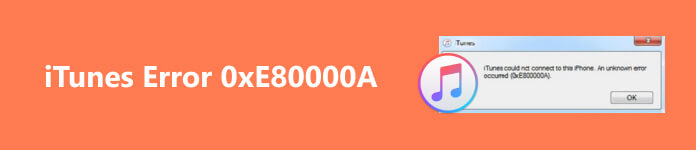
- Část 1. Proč se iTunes nemohly připojit k tomuto iPhone Chyba
- Část 2. Sedm tipů, jak opravit iTunes se nemohly připojit k tomuto iPhone
- Část 3. Nejčastější dotazy k iTunes se nepodařilo připojit k tomuto iPhone
Část 1. Proč se iTunes nemohly připojit k tomuto iPhone Chyba
iTunes se nemohly připojit k této chybě iPhone může být způsobeno několika důvody, včetně problémů s hardwarem, konfliktů softwaru a problémů s připojením. V této části vysvětlíme některé možné důvody, proč iTunes nedetekují nebo nerozpoznají váš iPhone.
Chyba iPhone 0xe80000a může být způsobena zastaralou verzí iTunes. Pokud iOS vašeho iPhone již není podporován iTunes, iTunes také nerozpoznají váš iPhone.
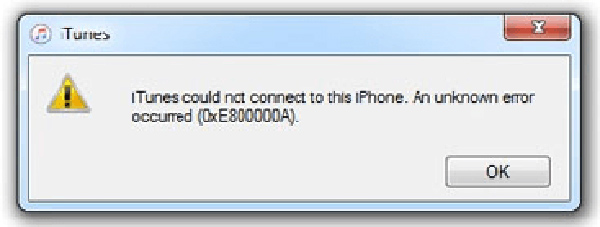
Další běžnou příčinou, že se iTunes nemohly připojit k této chybě iPhone, je problém s připojením. Může k tomu dojít, když váš iPhone a počítač nejsou správně propojeny kabelem USB nebo když má port USB problémy. Pokud je váš Apple USB kabel poškozený, nemůžete svůj iPhone úspěšně připojit k iTunes.
Pokud je vaše síť nestabilní, může se zobrazit zpráva, že se iTunes nemohly připojit k tomuto iPhone. Navíc některá nesprávná nastavení nebo chyby aplikací mohou způsobit, že se iTunes nepřipojí k vašemu iOS zařízení.
Část 2. Sedm řešení pro odstraňování problémů iTunes se nemohly připojit k tomuto iPhone
Tato část projde sedmi možnými řešeními, jak vyřešit tuto chybu, kterou se iTunes nemohly připojit k této chybě iPhone. Ať už se zobrazí neznámá chyba 0xe80000a, 0xe8000065, nebo se zobrazí výzva, že hodnota chybí, můžete použít následující tipy k úspěšnému připojení vašeho iPhone k iTunes.
Zkontrolujte kabel USB Apple a port počítače
Když se iTunes nemohly připojit k této chybě iPhone, měli byste nejprve zkontrolovat kabel USB a port počítače. Chybová zpráva může být způsobena uvolněným kabelem nebo vadným portem. Zapojte kabel USB do jiného portu USB a zjistěte, zda je to rozdíl.
Ujistěte se, že je kabel iPhone správně připojen k portu USB iPhone i počítače. Můžete se pokusit připojit pomocí jiného kabelu a zjistit, zda chyba zmizí. Pokud to nepomůže, odpojte všechna USB zařízení a příslušenství od počítače a znovu připojte pouze svůj iPhone.

Důvěřujte svému počítači, že opraví iTunes se nemohly připojit k tomuto iPhone
Když iTunes váš iPhone nezjistí, můžete jej odpojit od počítače a znovu připojit. Klepněte Věřte když Důvěřujte tomuto počítači Na obrazovce vašeho iPhone se zobrazí zpráva.
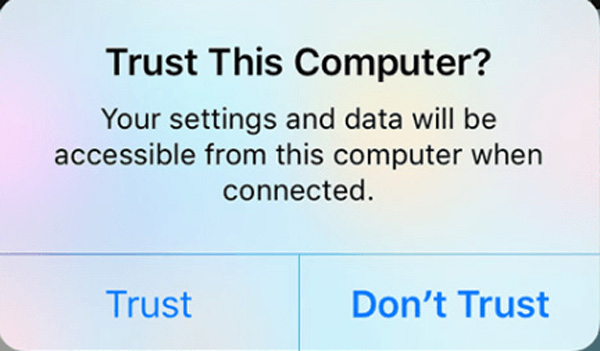
Restartujte, abyste se zbavili toho, že se iTunes nemohly připojit k této chybě iPhone
Restartování je snadný a rychlý způsob, jak vyřešit různé běžné problémy. Když se váš iPhone nepodaří připojit k iTunes, můžete to zkusit restartujte iPhone a navázání spojení znovu. Můžete se také rozhodnout restartovat počítač. Po restartování byste se měli ujistit, že váš iPhone i počítač jsou připojeny k dobré síti.
Aktualizujte iTunes, abyste odstranili neznámou chybu 0xe80000a
Zastaralé iTunes mohou způsobit chybu připojení iTunes. Aktualizace iTunes na nejnovější verzi by proto mohla pomoci problém vyřešit. A pak spusťte iTunes a přejděte na Pomoc Jídelní lístek. Chcete-li aktualizovat iTunes na Macu, můžete kliknout na horní část iTunes Jídelní lístek. Vyber Zkontrolovat aktualizace a postupujte podle pokynů k aktualizaci iTunes. Po dokončení aktualizace znovu připojte svůj iPhone k iTunes.

Aktualizujte iOS a opravte problémy související se systémem
Když uvidíte, že se iTunes nemohly připojit k tomuto vyskakovacímu okně iPhone, měli byste zkontrolovat aktuální iOS vašeho iPhone. Ujistěte se, že má nejnovější verzi iOS. iOS můžete zkontrolovat a aktualizovat v aplikaci Nastavení. Pokud chybová zpráva stále existuje, můžete zkusit použít všechny funkce Nástroj pro obnovu systému iOS k opravě různých problémů souvisejících se systémem.

4,000,000 + Stahování
Opravte chybu, že se iTunes nemohly bezpečně připojit k tomuto iPhone.
Odstraňte různé problémy související se systémem bez ztráty dat.
Aktualizujte nebo downgradujte iOS na vhodnou verzi, kterou potřebujete.
Nabídněte bezplatnou rychlou opravu a podporujte všechny modely iPhone/iPad.
Stáhněte a spusťte iOS System Recovery na vašem počítači a připojte svůj iPhone. Klikněte na tlačítko Start a vyberte preferovaný režim, abyste opravili chybu iTunes, která se nepřipojuje k iPhone. Poté podle pokynů stáhněte balíček firmwaru a opravte svůj iPhone.

Obnovte nastavení omezení iPhone, abyste vyřešili neznámou chybu iTunes
Váš iPhone může mít povolena určitá omezení, která způsobí, že se k němu iTunes nepřipojí. Vymazání těchto omezení proto může pomoci vyřešit chybu připojení iTunes. Chcete-li to provést, měli byste spustit Nastavení a klepněte na obecně, přejděte dolů a vyberte Přeneste nebo resetujte iPhone, poté vyberte položku Reset All Settings volba.
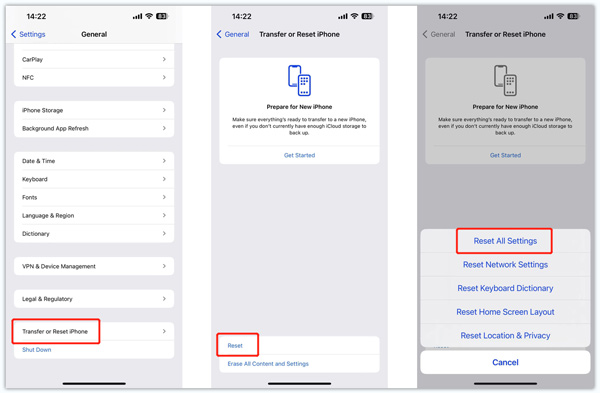
Zakažte bezpečnostní software třetích stran
Bezpečnostní software třetích stran, včetně firewallů a antivirových programů, může blokovat spojení mezi vaším iPhonem a iTunes a způsobit chybu. Chcete-li problém vyřešit, můžete je dočasně deaktivovat. Pokud se všechna výše uvedená řešení nepodaří opravit iTunes se nemohly připojit k iPhone problém, možná budete muset kontaktovat podporu Apple.
Část 3. Nejčastější dotazy k iTunes se nepodařilo připojit k tomuto iPhone
Proč můj iPhone nemá oprávnění k připojení k iTunes?
Když připojíte iPhone k iTunes, měli byste klepnout na Trust na obrazovce iPhone, abyste povolili iTunes a nechali je připojit se k vašemu iOS zařízení. Když vás iTunes vyzve, že nemáte oprávnění, můžete přejít do aplikace Nastavení, klepnout na Čas u obrazovky, vybrat možnost Omezení obsahu a soukromí a poté v iPhonu vypnout Omezení.
Jak změnit nastavení povolení připojení příslušenství na Macu?
Klikněte na nabídku Apple a vyberte možnost Nastavení systému. Přejděte na Soukromí a zabezpečení na levém panelu a přejděte dolů do části Povolit připojení příslušenství. Zde si můžete upravit nastavení podle svých potřeb.
Jak aktualizujete Apple USB ovladač?
Když iTunes nezjistí váš iPhone, můžete se rozhodnout aktualizovat ovladač Apple USB na vašem počítači. Připojte svůj iPhone k počítači, klikněte pravým tlačítkem na tlačítko Windows a přejděte do Správce zařízení. Vyberte Přenosná zařízení, klikněte pravým tlačítkem na Apple iPhone a vyberte možnost Aktualizovat ovladač. Ve vyskakovacím okně klikněte na možnost Vyhledat automaticky ovladače a podle pokynů aktualizujte ovladač Apple USB.
Proč investovat do čističky vzduchu?
Jedno iTunes se nemohly připojit k tomuto iPhone chyba může být způsobena různými faktory, jako je zastaralý software, problémy s připojením a problémy s iTunes. Podle výše uvedených tipů pro odstraňování problémů byste měli být schopni problém úspěšně vyřešit a připojit svůj iPhone k iTunes.




